Cómo adivinar el PIN de un celular 2024
Adivinar el PIN de un celular puede parecer una tarea imposible de realizar, sin embargo, hay técnicas muy ingeniosas para lograrlo. Sigue leyendo y te mostraremos diferentes formas de cómo adivinar el PIN de un celular sin entrar en métodos complejos. ¡Vamos a ello de una vez!

- Dónde puedo ver el código PIN
- Cómo cambiar el PIN de un celular
- No puedo encontrar el PIN de mi móvil, ¿qué puedo hacer?
Dónde puedo ver el código PIN
El código PIN de su teléfono generalmente se establece durante la configuración inicial del dispositivo. Por lo general, el código PIN se solicita cuando se enciende o reinicia el teléfono. Si olvidó el código PIN que eligió, es importante tener en cuenta que los procedimientos para recuperarlo pueden variar según el modelo y la marca del teléfono. Aquí hay algunas posibles formas de encontrar o restablecer el código PIN, dependiendo del sistema operativo de su teléfono:
- Si tiene acceso al teléfono y sabe el código PIN actual, puede encontrar la opción para cambiarlo en la configuración del dispositivo. Por lo general, esta opción está en "Configuración" > "Seguridad" > "Bloqueo de pantalla" o similar.
- Si ha olvidado el código PIN, generalmente se le dará la opción de desbloquear el teléfono utilizando su cuenta de Google asociada. Si no puede hacerlo, es posible que necesite restablecer el teléfono a la configuración de fábrica. Tenga en cuenta que esto borrará todos los datos del teléfono, así que asegúrese de hacer una copia de seguridad antes de hacerlo.
- Si tiene acceso al teléfono y sabe el código PIN actual, puede cambiarlo yendo a "Ajustes" > "Touch ID & Passcode" (o "Face ID & Passcode" si tiene un iPhone con Face ID).
- Si olvidó el código PIN y tiene configurado un ID de Apple, puede restablecerlo utilizando la opción "¿Olvidaste el código?" en la pantalla de bloqueo. Esto requerirá su ID de Apple y su contraseña.
Cómo cambiar el PIN de un celular
El proceso para cambiar el PIN de un celular puede variar ligeramente según el modelo y el sistema operativo del teléfono. Aquí le brindamos una guía general para cambiar el PIN en dispositivos Android e iOS:
Android
- Abra la aplicación "Configuración" en su dispositivo Android.
- Busque la opción "Seguridad" o "Bloqueo de pantalla". Dependiendo de la versión de Android que esté utilizando y la marca de su dispositivo, esta opción puede estar ubicada en diferentes lugares dentro de la configuración.
- Seleccione "PIN" como método de seguridad si aún no está configurado como tal.
- Ingrese su PIN actual cuando se le solicite.
- Luego, debería ver una opción para cambiar el PIN. Seleccione esta opción.
- Ingrese el nuevo PIN que desea establecer y confirme cuando se le solicite.
- Una vez que haya confirmado el nuevo PIN, se guardará automáticamente y se aplicará como su nuevo código de seguridad.
iOS (iPhone)
- Abra la aplicación "Ajustes" en su iPhone.
- Busque la opción "Touch ID & Passcode" (o "Face ID & Passcode" si tiene un iPhone con Face ID).
- Ingrese su código actual si se le solicita.
- Seleccione "Cambiar código".
- Ingrese su código actual una vez más.
- Luego, ingrese su nuevo código de seguridad y confirmelo cuando se le solicite.
- Una vez que haya confirmado el nuevo código, se guardará automáticamente y se aplicará como su nuevo código de seguridad.
Recuerde elegir un PIN que sea fácil de recordar pero difícil de adivinar para mantener la seguridad de su dispositivo.
No puedo encontrar el PIN de mi móvil, ¿qué puedo hacer?
Sabemos lo frustrante que puede volverse esta situación, ¿Cómo adivinar un patrón de celular? Bueno, no es tan fácil como parece. A continuación, le dejamos 3 métodos para lograr esta hazaña:
1. Utilizar programa para desbloquear el código PIN
Sabemos que estar en esta situación puede ser muy frustrante, pero para lograr desbloquear el código PIN, le recomendamos utilizar el programa Tenorshare 4uKey para Android, es ideal si ha olvidado el PIN de su dispositivo Android y no puede acceder a él. Cuenta con funciones impresionantes para desbloquear dispositivos en cualquier caso, y usarlo es así de fácil:
- Descargue e instale 4uKey para Android en su ordenador, con Windows o Mac.
- Seleccione la opción “Desbloqueo de pantalla” luego de abrir la herramienta.
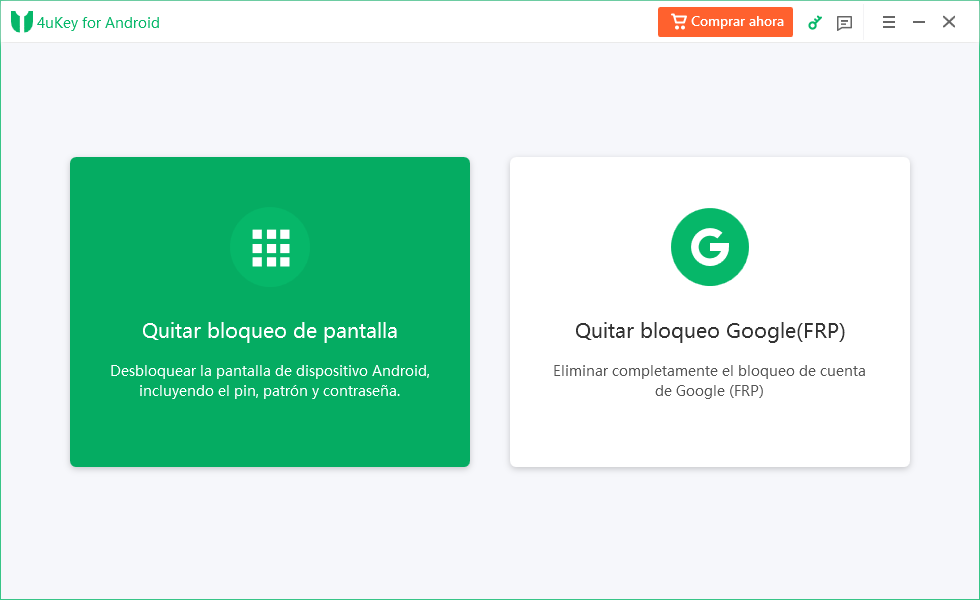
- Conecte su dispositivo Android, y seleccione la versión del mismo.
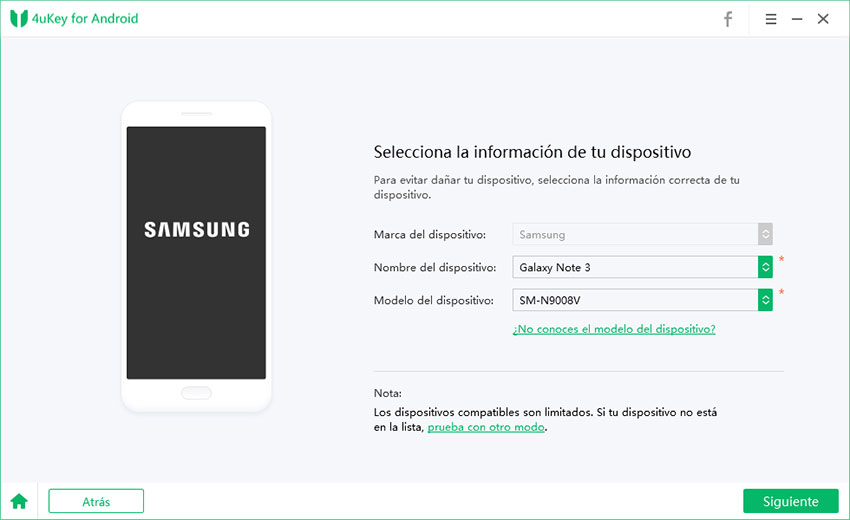
- Por último, descargue el firmware y comience el desbloqueo.
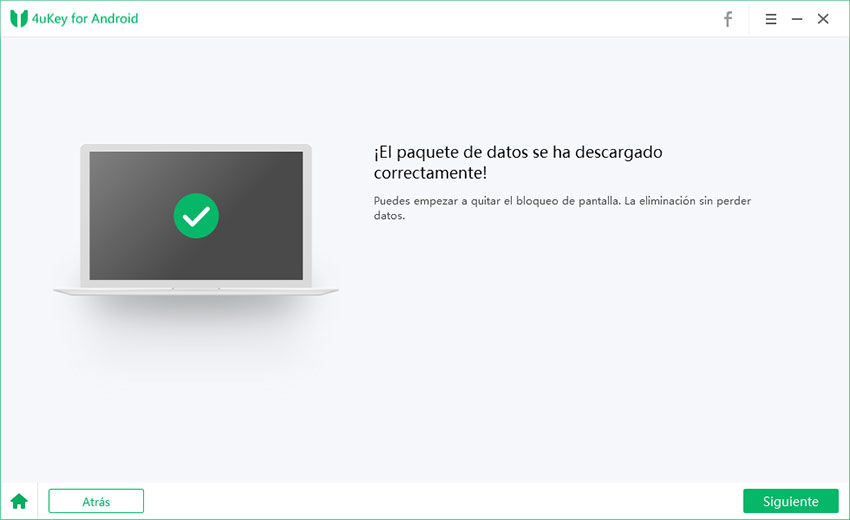
- Luego de unos minutos, su dispositivo estará completamente desbloqueado y listo para usarse.

Como puede ver, es muy intuitivo, rápido y sobre todo eficiente. Lo respaldan sus millones de usuarios, y a la vez, su tasa de éxito por encima del promedio.
2. Utilizar el código PUK
El término "código PUK" es utilizado para desbloquear una tarjeta SIM cuando se ha ingresado incorrectamente el código PIN varias veces y se ha bloqueado. El PUK (Personal Unlock Key) es un código de seguridad proporcionado por el proveedor de servicios móviles.
Al ingresar el PUK, se desbloquea la tarjeta SIM y se puede volver a establecer un nuevo PIN. El problema es que este código no se encuentra tan fácilmente, y la única forma de hallarlo es consultando con tu proveedor de servicios móviles para obtener instrucciones específicas para tu situación.
3. Restaurar de fábrica para quitar el código PIN
Restaurar de fábrica es una opción que se puede considerar si necesitas quitar un código PIN del dispositivo. Tenga en cuenta que esta acción borrará todos los datos del dispositivo y lo devolverá a su estado original, igual a cuando salió de fábrica:
Dispositivos Android:
- Vaya a la configuración de su dispositivo.
- Busque la opción "Copia de seguridad y restauración" o "Sistema" dentro de la configuración.
- Dentro de esta sección, busque la opción "Restaurar datos de fábrica" o "Restablecer".
- Confirme su elección y siga las instrucciones en pantalla para completar el proceso.
- Una vez completada la restauración, el dispositivo estará configurado como nuevo y el PIN habrá sido eliminado.
Dispositivos iOS (iPhone):
- Abra la aplicación "Ajustes" en su iPhone.
- Vaya a "General" y luego seleccione "Restablecer".
- Seleccione "Borrar contenido y ajustes".
- Confirme su elección y siga las instrucciones en pantalla para completar el proceso.
- Una vez completado el restablecimiento, el dispositivo estará configurado como nuevo y el PIN habrá sido eliminado.
Es importante hacer una copia de seguridad de sus datos importantes antes de realizar un restablecimiento de fábrica, ya que este proceso eliminará toda la información almacenada en el dispositivo.
Conclusión
El PIN de desbloqueo de un dispositivo móvil es una medida fundamental de seguridad que protege la privacidad y la información personal del usuario. En la era digital actual, donde almacenamos una gran cantidad de datos sensibles en nuestros dispositivos, desde información financiera hasta datos personales y de trabajo, la protección de estos datos se vuelve crítica. Sin embargo, olvidarlo puede ser muy frustrante: en este caso, utilice Tenorshare 4uKey para Android y solucione su problema de raíz.

4uKey for Android
El mejor desbloqueador de Android y herramienta FRP para Samsung
Sencillo, rápido y seguro






